Last Updated 2021.01.27
新しいブロックエディターが使いづらい。そんな時はClassic Editor

WordPressはバージョン5.0から、デフォルトのエディターにブロックエディターという新しいエディターを導入しました。このブロックエディターはビジュアルエディターの進化版で、コンテンツをブロック毎に分けてそのブロックを構成することで記事を作り上げるというものなのですが、このエディターは昔からWordPressでWEBサイトを運用してきた方には使いづらいという声をちらほら聞きます。私も昔からWordPressを使ってきたせいか、このブロックエディターは使いづらいというか概念をまだ理解できずにいます。
そんな方達の救世主となるプラグインがClassic Editorです。
Classic Editorプラグインはその名の通り、以前デフォルトだったビジュアルエディターとテキストエディターをプラグインで機能追加というか、復活させてくれるものです。プラグインの開発元はWordPress開発チームなので公式のプラグインになります。一応体裁としては2022年までは公式にサポートしますが、その間にブロックエディターに慣れてもらって将来的にはブロックエディターに移行してくださいというスタンスですが、ブロックエディター以前にHTMLタグも手打ちで入力している技術畑の私としては、このClassic Editorプラグインはマストアイテムとなっています。
Classic Editorプラグインのインストール
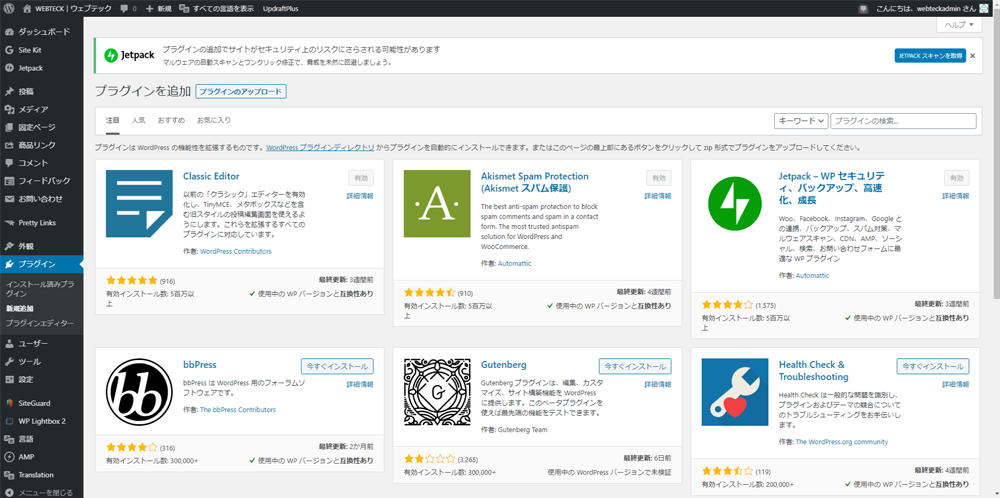
Classic Editorプラグインのインストールをしていきましょう。管理画面のプラグイン→「新規追加」へ移動するとトップページに「Classic Editor」が表示されていると思います。もし、Classic Editorプラグインが表示されていない時は、プラグイン検索フォームに「Classic Editor」と入力してみましょう。Classic Editorプラグインが見つかったらインストールボタンを押してプラグインをインストールしていきます。プラグインのインストールが終わったら有効化しましょう。
Classic Editorプラグインの設定
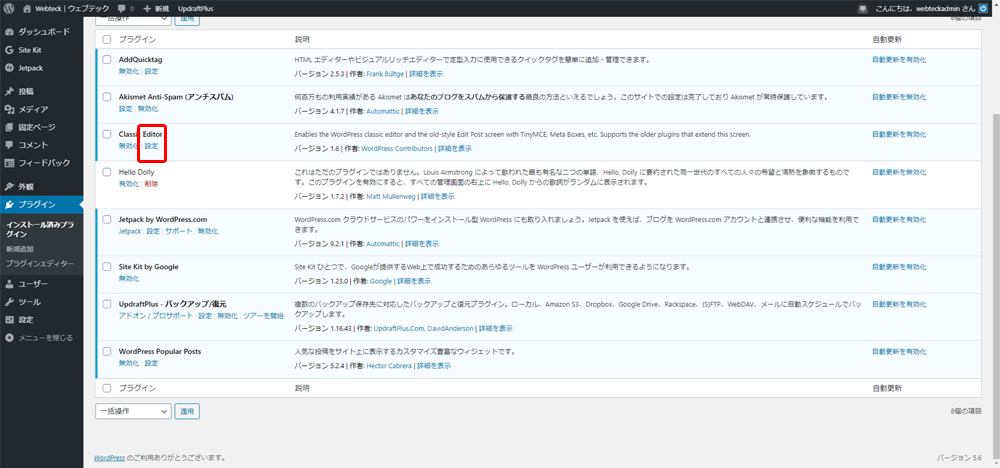
Classic Editorプラグインの設定は、管理画面の設定からは表示されません。プラグイン→「インストール済みプラグイン」一覧→「Classic Editor」の項目から設定リンクをクリックすることで、Classic Editorプラグインの設定画面に遷移することができます。
Classic Editorプラグインの設定デフォルトで問題なし
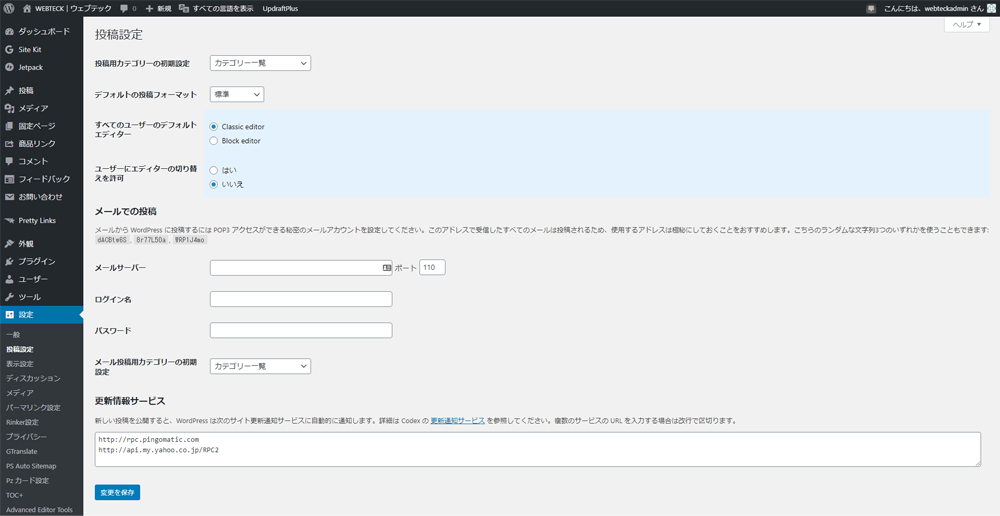
Classic Editorプラグインは、デフォルトの設定のままでもすぐに記事を作成するための機能を提供してくれます。設定する項目は主にデフォルトのエディターの選択と、ユーザーがエディターを切り替えられるかどうかを設定できる項目だけです。
すべてのユーザーのデフォルトエディター
すべてのユーザーのデフォルトエディターについては、Classic Editorで問題ないでしょう。
ユーザーにエディターの切り替えを許可
ユーザーにエディターの切り替えを許可するかどうかも、現時点2020年時点では「いいえ」で問題はないでしょう。2022年になってブロックエディターの開発も進んで使いやすくなってきたら、ブロックエディターへの移行も考えてこの項目を「はい」にして、ユーザーでエディターを切り替えられるようにすると良いと思います。
ブロックエディターは、WordPressのバージョンが5.0頃になって導入された比較的新しい記事投稿エディターです。ですので、まだ開発途上の段階にあり使いづらさは否めません。WordPressはCMS(コンテンツ・マネジメント・システム)でブログサイトを構築するためのシステムで、記事を書いて投稿することがメインとなりますのでエディターの使い勝手というのは非常に大きなウェイトを占めます。エディターの使い方から勉強してWEBサイトを作り上げていくという流れでは本末転倒で、エディターは直感的に使いやすいものであってほしいと考えるものです。当サイトはWEBTECKでWEB上のテクニックを発信するサイトですが、このブロックエディターについては、まだ開発途上で紹介やおすすめする段階ではないかなというのが率直な見解です。


























































